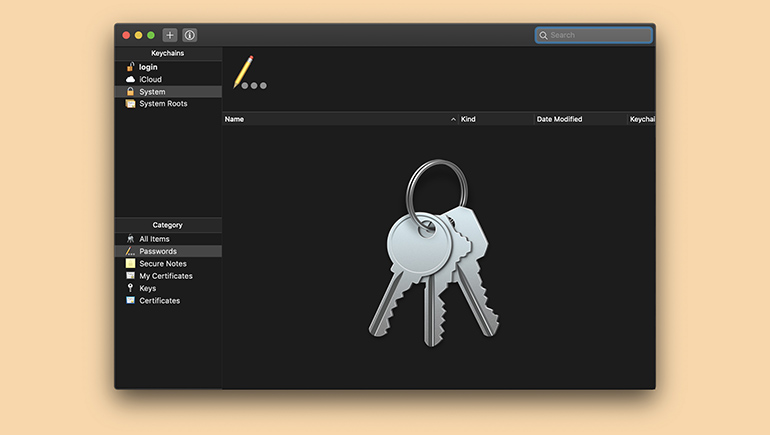Phishing, hacking, spoofing a všechny další druhy podvodných aktivit se objevují stále častěji, a proto je důležité chránit všechny vaše účty a online přítomnost pomocí bezpečných a komplexních hesel. Nicméně, mnoho lidí má tendenci nebezpečí podceňovat a používat stejné heslo na různých webech.
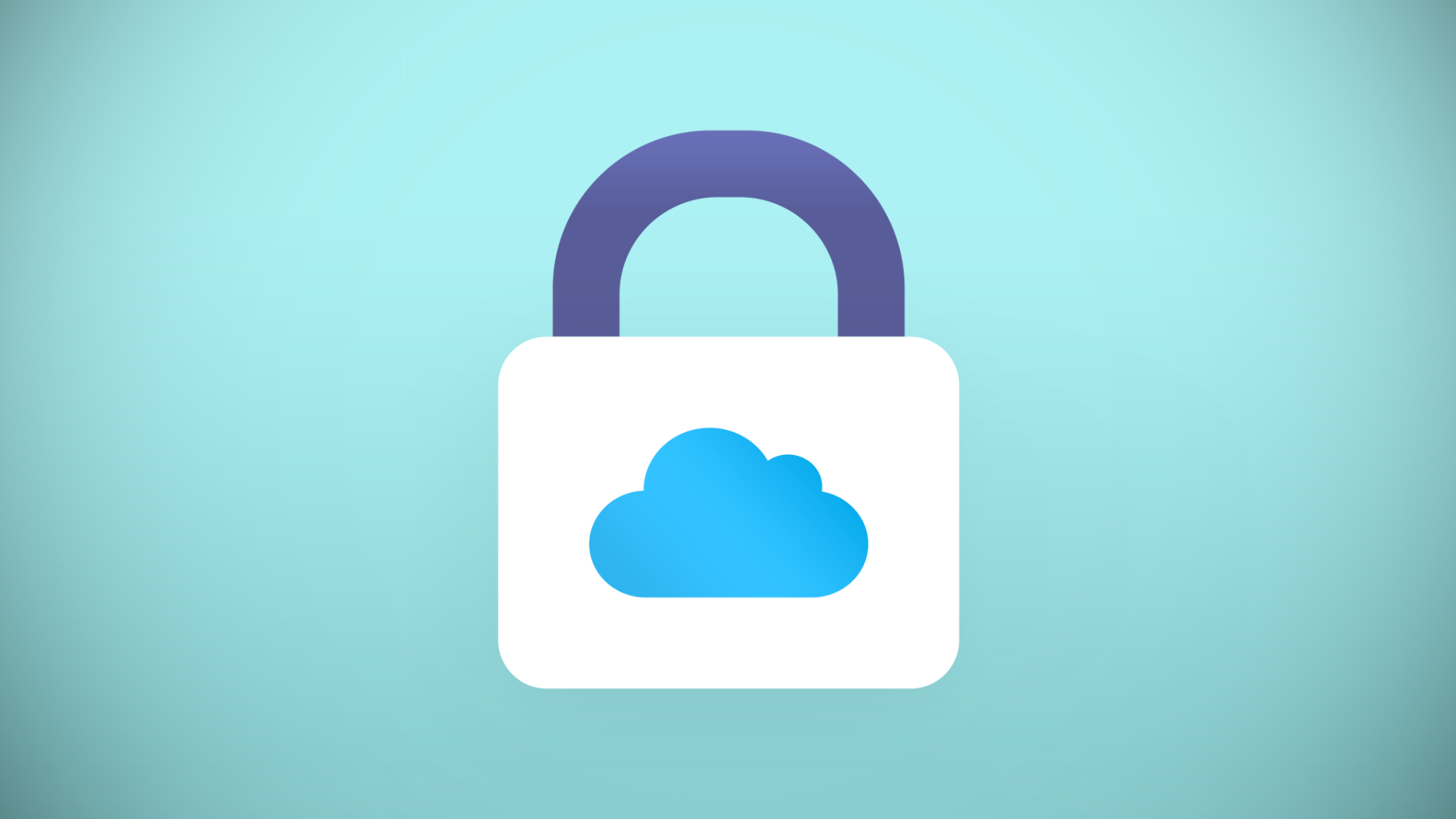
Apple proto v iOS 12 a MacOS Mojave představil novou funkci, která vám umožní auditovat vaše hesla a okamžitě zjistit, které z nich jste použili více než jednou na různých webových stránkách. Začněme však na začátku.
Všechny klíče v jedné Klíčence
Apple je již několik desetiletí na vrcholu technologického průmyslu a během této doby zabudoval do svých produktů mnoho bezpečnostních prvků s cílem chránit uživatele a jejich data. Jedním z nich je Klíčenka – nativní systém správy hesel přítomný v každém Macu, iPhonu nebo iPadu. Jeho použití je velmi jednoduché: umožňuje snadno vytvářet, ukládat, aktualizovat a přistupovat k heslům pro všechny aplikace, webové stránky nebo servery, ke kterým máte přístup.
Jak používat Klíčenku a generovat hesla
Nemůže to být jednodušší. Funkce je povolená, jakmile se přihlásíte pomocí svého Apple ID nebo jako uživatel. Pokud je z nějakého důvodu vypnuta, jednoduše:
- Otevřte na vašem Macu Předvolby Systému> iCloud> Keychain.
- Zaškrtněte políčko.
- Pro aktivaci zadejte své heslo pro Apple ID.
- Můžete také nastavit číselný kód pro jeho nastavení na jiném zařízení, jako je váš iPhone nebo iPad.
- Po zobrazení výzvy zadejte kód a poté zadejte své mobilní telefonní číslo pro příjem textových zpráv pro ověření.
- Klikněte na „Hotovo“ a vaše Klíčenka je nastavena.
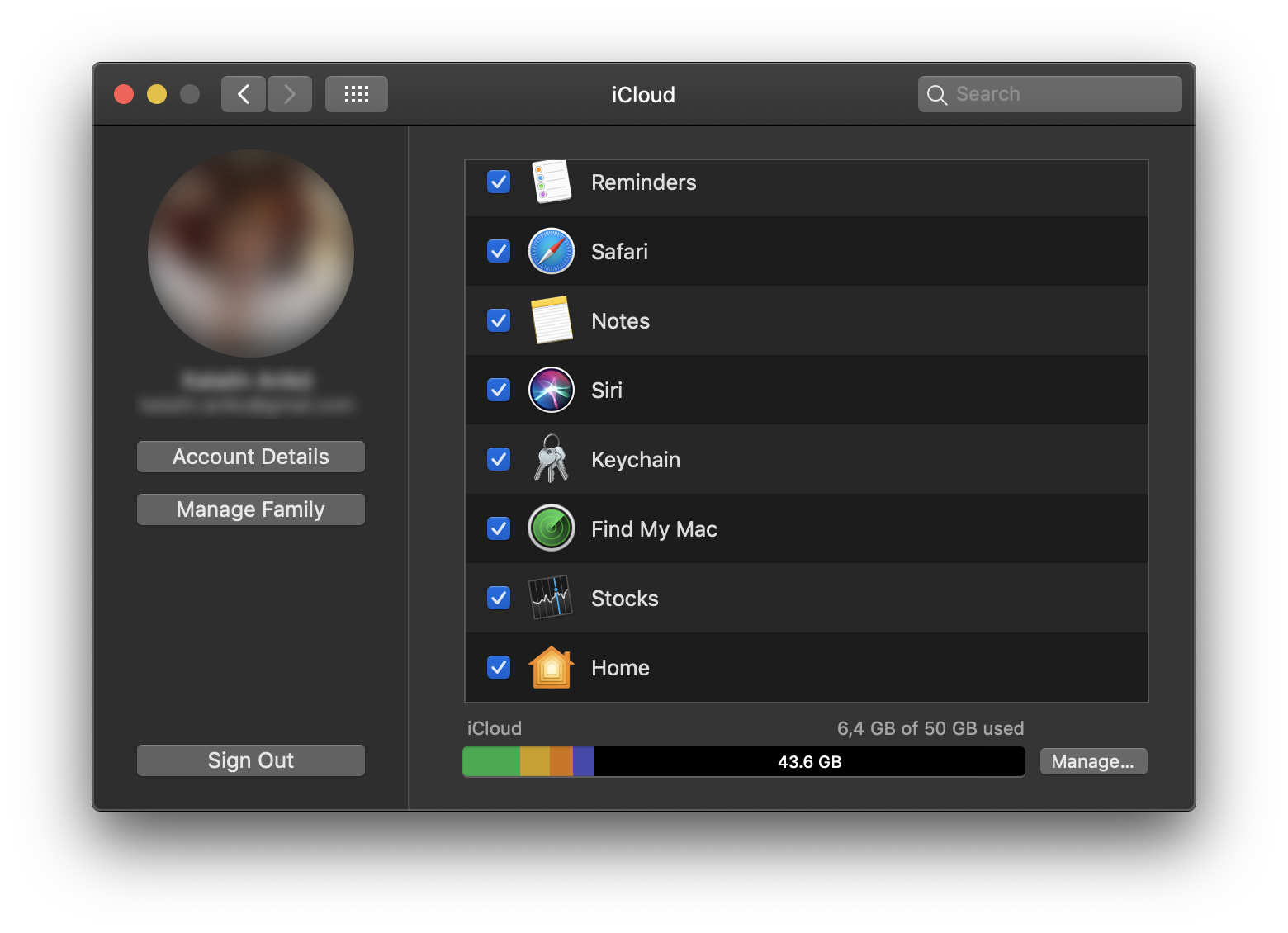
Klíčenka vám také pomůže, když se registrujete do do nové služby nebo účtu, vytvářet složitá a bezpečná hesla. Nejprve je třeba aktivovat Klíčenku v Safari.
Postup je skutečně jednoduchý:
- Spusťte Safari a otevřete Předvolby.
- Klikněte na Automatické vyplňování a vyberte, pro které pole chcete použít Automatické vyplňování klíčů.
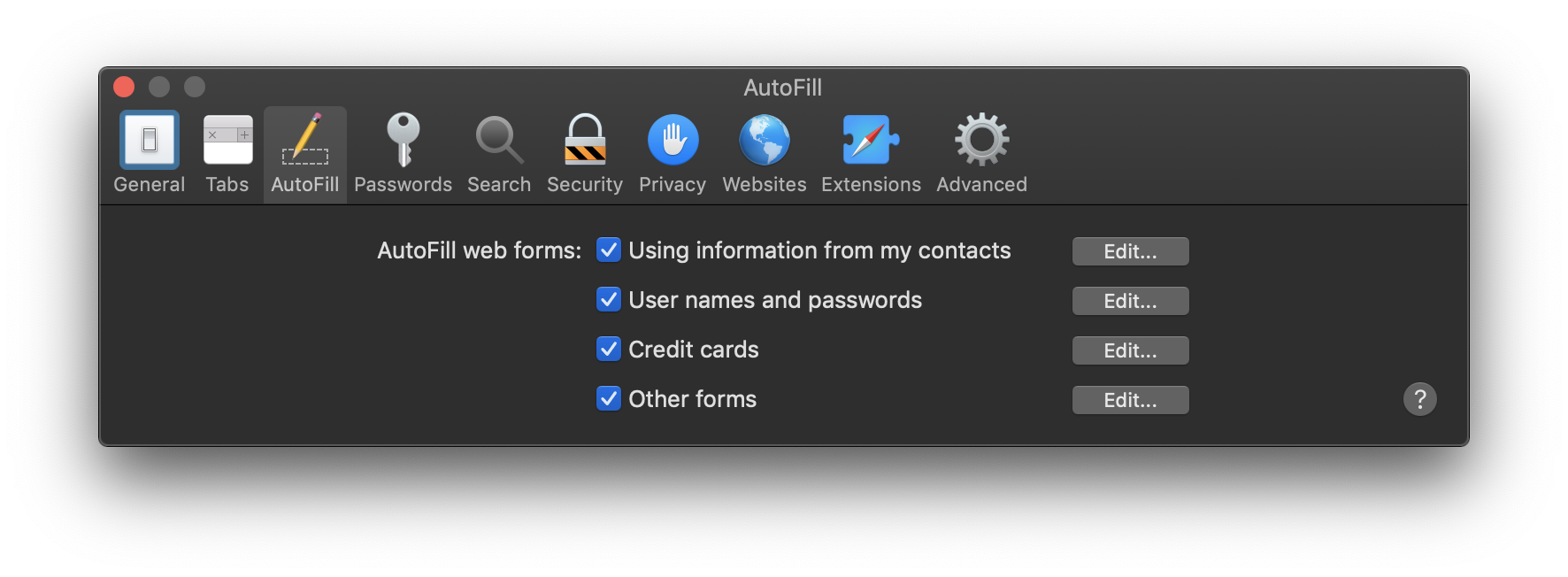
Povolení automaticky generovaných hesel:
- Spusťte Safari.
- Přejděte na webovou stránku, pro kterou chcete vytvořit bezpečné heslo.
- Klikněte na pole s heslem a poté na navrhované heslo.
Auditujte vaše hesla v iPhonu nebo iPadu
Jakmile je povolena možnost bezpečného generování hesel, nemusíte se starat o zabezpečení v rámci žádné nově přihlášené služby. Ale co ty, které jste zadali ručně během předchozích let? Jistě si je nepamatujete, ale žádné starosti, vaše Klíčenka to má pod kontrolou. Chcete-li zjistit, zda některé z nich nejsou duplicitní, postupujte podle těchto jednoduchých kroků pro zařízení iPhone nebo iPad:
- Otevřete Nastavení.
- Klepněte na možnost Hesla a účty.
- Vyberte Hesla k webům a aplikacím.
- Pokud budete vyzváni, ověřte se pomocí Touch ID, ID Face ID nebo přístupového kódu.
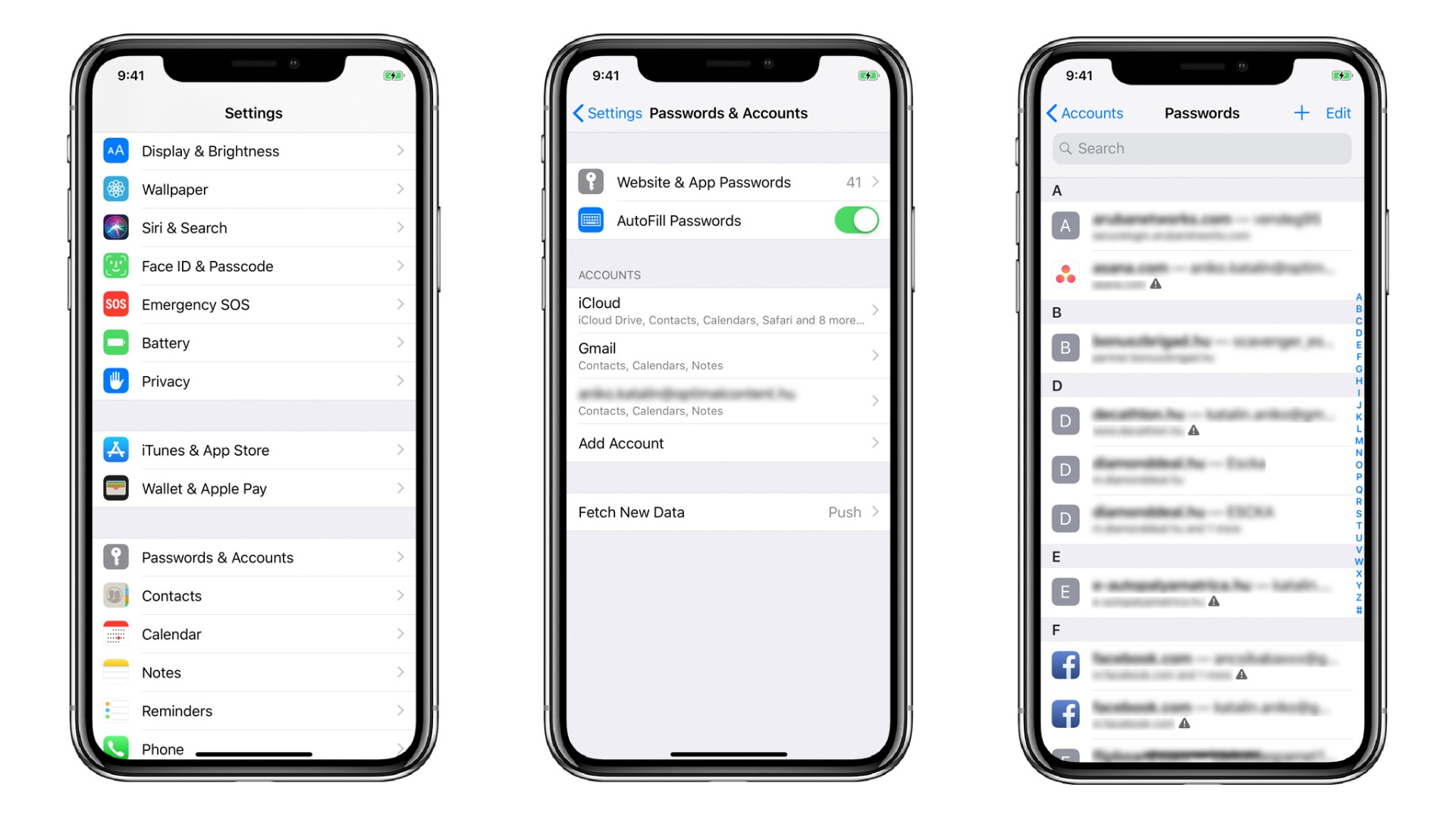
Zde uvidíte všechny weby, pro které jste uložili hesla. Ty, které jste použili více než jednou, budou mít vedle sebe šedý trojúhelník s vykřičníkem. Klepnutím na trojúhelník zobrazíte heslo a na jakých jiných stránkách se používá. Můžete přímo klepnout na možnost Změnit heslo na stránce a budete přesměrováni na danou webovku, abyste jej mohli změnit.
Kontrola vašich hesel v Macu
- Spusťte Safari
- Na panelu nabídek klikněte na položku Safari> Předvolby.
- V rozbalovacím okně zvolte Hesla.
- Po zobrazení výzvy se přihlaste ke svému účtu.
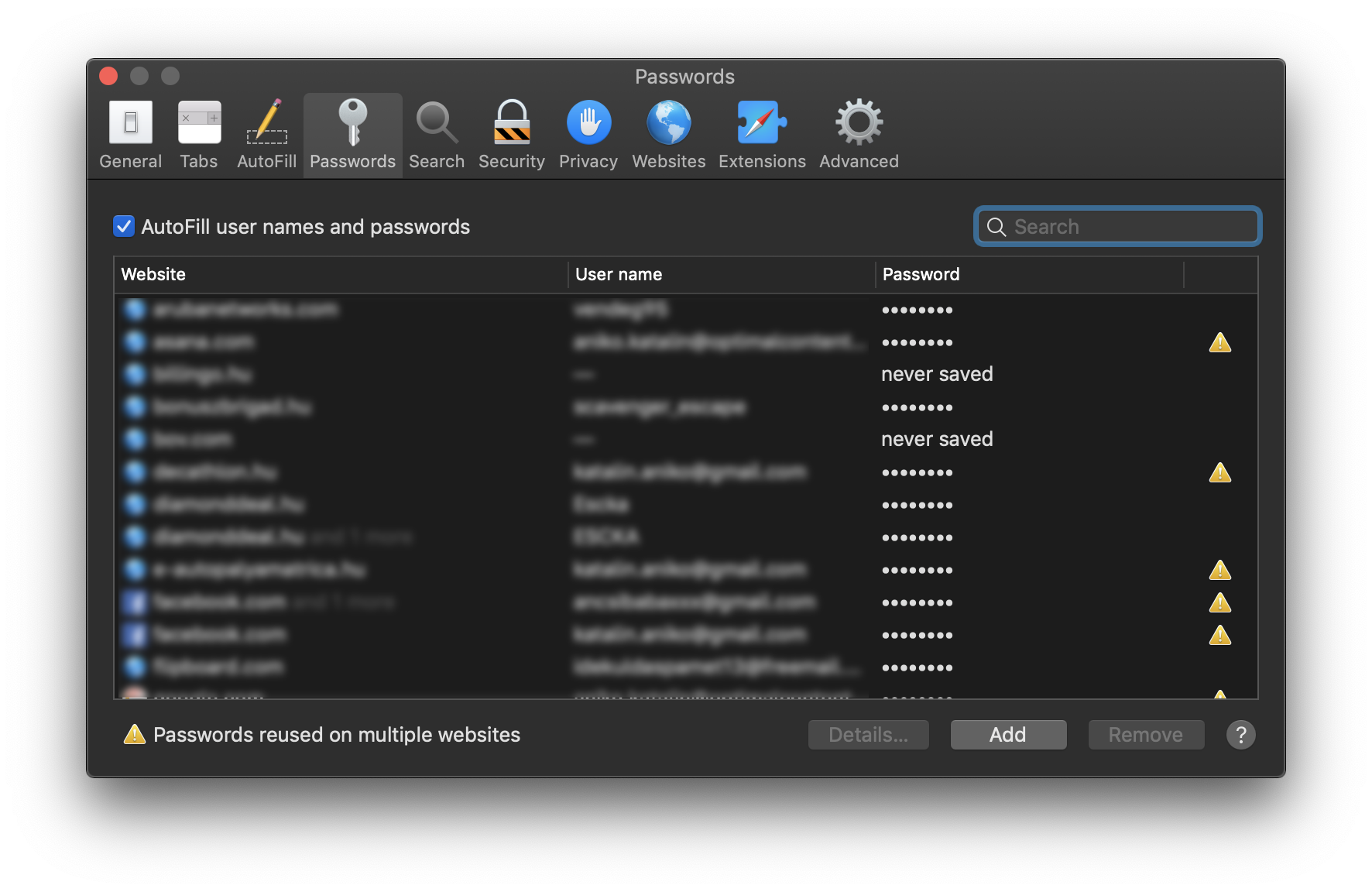
Stejně jako na vašem iPhonu nebo iPadu, i zde uvidíte opakovaná hesla označená malým trojúhelníkem, tentokrát žlutým. Kliknutím na něj se zobrazí heslo, kde jste jej použili, a odkaz na webovou stránku, kde jej můžete změnit.
Keychain pro generování hesel používám už nějakou dobu, a tak jsem ráda, že jsem zjistil, že jsem stejné heslo použila pouze dvakrát. Netřeba dodávat, že jsem okamžitě klikla na navrhovaný odkaz, abych to změnila na bezpečnou automatickou volbu. Jistota je jistota!
A jaké je vaše skóre?